文章目录
HTML
超文本标记语言
一套规则,浏览器认识的规则
- HTML 结构
- CSS 样式
- JavaScript 交互行为
标签分类
1. 单标签 <header>
2. 双标签 <title>哈喽</title>
标签的属性:来修饰标签的,设置当前标签的一些功能。
<标签 属性=“值1” 属性2=“值2”>
在VS code 中,!+tab键,可以快速创建初始代码
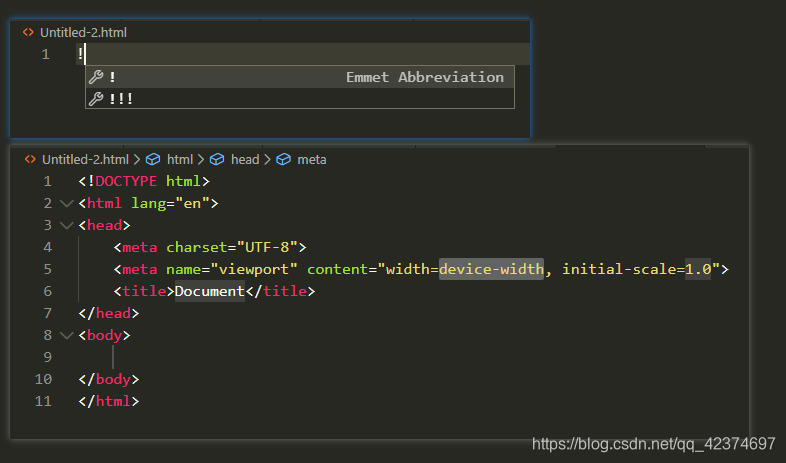
<!DOCTYPE html> 文档声明(规则)
<html lang="en"> html看作一个人 只能有一个 1ang="en"表示是英文网站 1ang="zh-CN"中文网站
<head> head头 一个(在head内写的标签都不能看见,是内部,除了title)
<meta charset="UTF-8"> 指定编码,告诉浏览器是什么编码
<meta name="viewport" content="width=device-width, initial-scale=1.0"> 描述,对一个网站的描述
<title>Document</title> 网页标题
</head>
<body> body身体 一个
显示网页内容区域
</body>
</html>
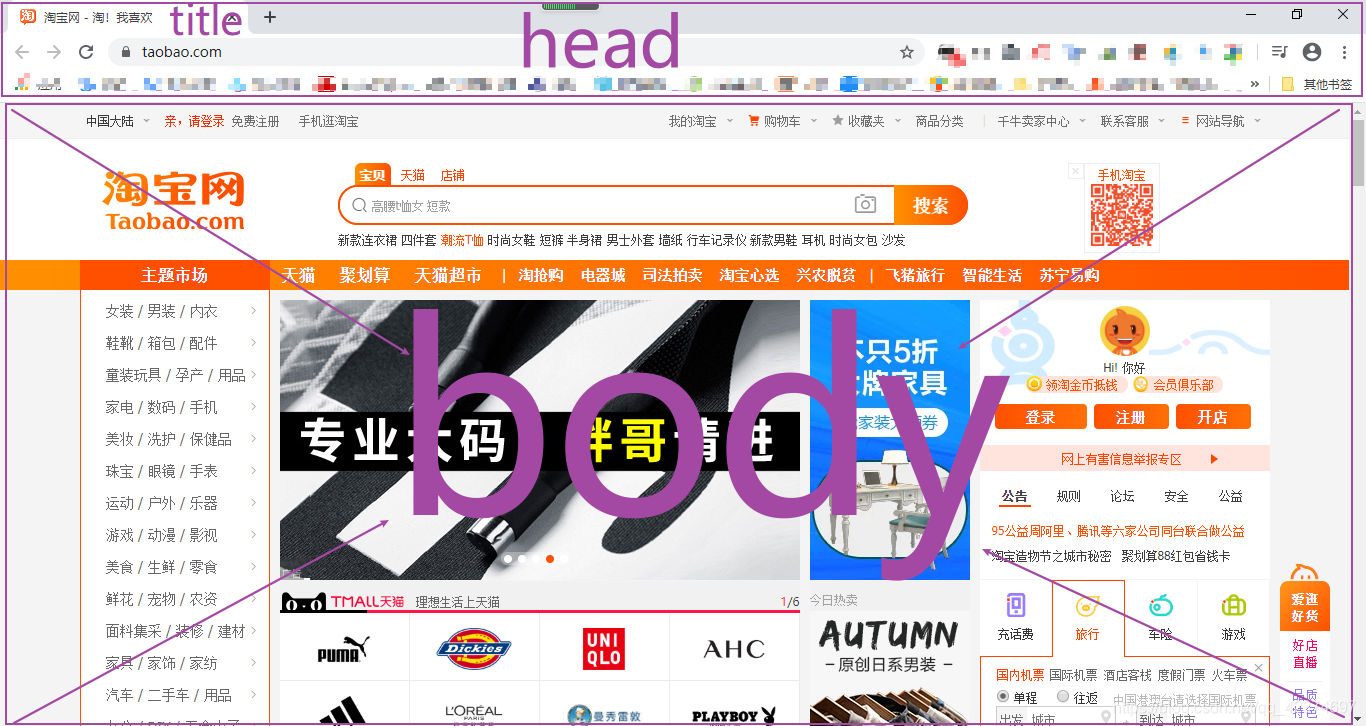
网页标题提取:https://h5o.github.io/

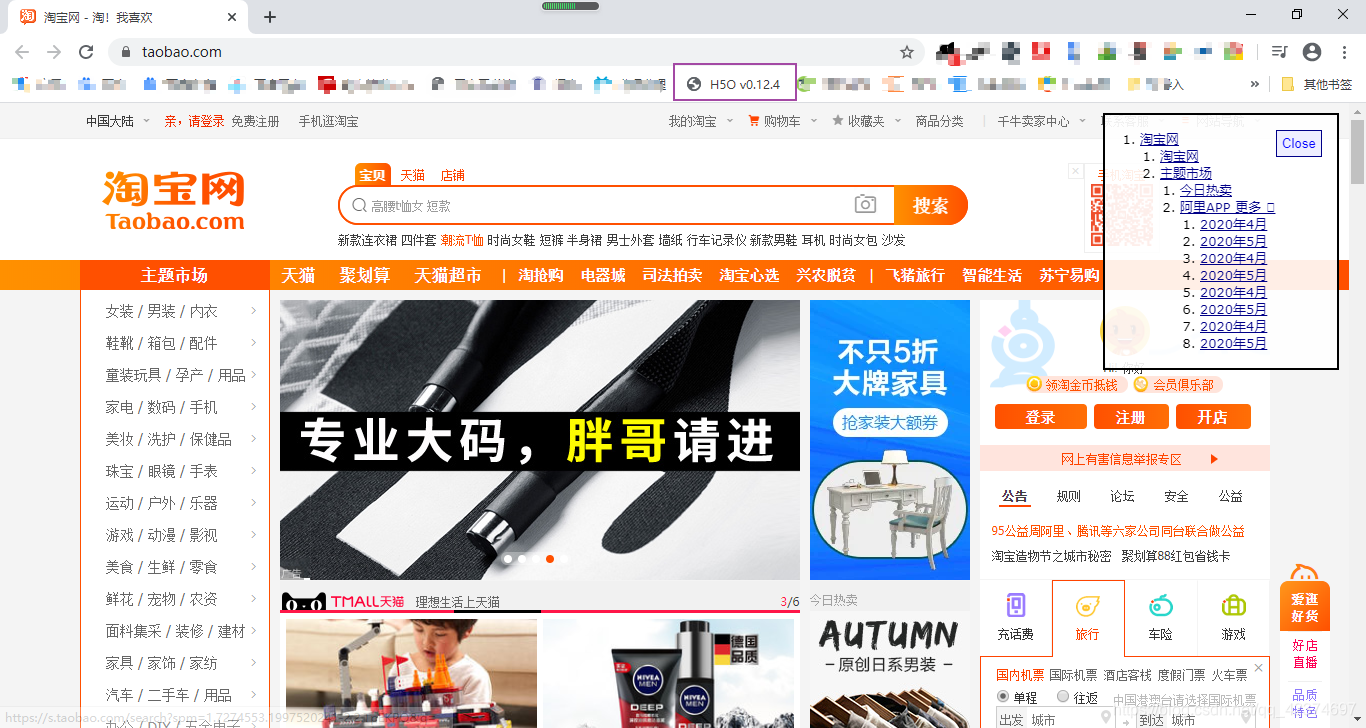
标签
所有标签分为:
块级标签: div(白板),h系列,p标签(段落和段落之间有间距)等
行内标签: a、span、select 等
标签之间可以嵌套
标签存在的意义,css操作,js操作
不区分大小写
注释:
<!-- 注释的内容 -->
快捷注释 ctrl + ?
1.标题h 、段落P 标签
<!DOCTYPE html>
<html lang="en">
<head>
<meta charset="UTF-8">
<meta name="viewport" content="width=device-width, initial-scale=1.0">
<title>Document</title>
</head>
<body>
<h1>一级标题</h1>
<h2>二级标题</h2>
<h3>三级标题</h3>
<h4>四级标题</h4>
<h5>五级标题</h5>
<h6>六级标题</h6>
<p>
p标签表示段落,放文本,自动换行,块级标签
</p>
<p>
内容1<br/>内容2 <!-- <br>或 <br/>表示在此处换行 -->
</p>
<p>
<strong>这是一段需要强调的文本(加粗)</strong>
<em>这是一段需要强调的文本(斜体)</em>
a <sup>2</sup> <!-- sup标签表示上标 a^2 ,sub下标 -->
</p>
<p>
原价<del>300</del>元,现价<ins>100</ins> <!-- del删除线,ins下划线 -->
</p>
</body>
</html>

2. 图片img、图标、超链接a、列表 标签
- 图片标签img
- 超链接a
target="_blank"
跳转锚点#+id - 图标>;
- 无序列表ul li
有序列表ol li
定义列表dl dt dd
<!DOCTYPE html>
<html lang="en">
<head>
<meta charset="UTF-8">
<meta name="viewport" content="width=device-width, initial-scale=1.0">
<title>Document</title>
<base target="_blank">
</head>
<body>
<!-- ------------------------------------------------------------------------ -->
<!-- 图片标签 -->
<!-- 绝对路径 -->
<img src="https://dss1.bdstatic.com/70cFuXSh_Q1YnxGkpoWK1HF6hhy/it/u=1596062299,4246493210&fm=26&gp=0.jpg" alt="">
<img src="1.jpg" title="美女" style="height: 200px ; width: 200px;" alt="美女" />
<!--
相对路径
src="1.jpg"图片名
title="美女"把鼠标放在图片上出现的字,
style="height: 200px ; width: 200px;图片大小
alt="当图片失效了,显示友好信息
-->
<!-- ------------------------------------------------------------------------ -->
<!-- a标签,超链接 -->
<a href="http://www.baidu.com">
<img src="2.jpg" alt="链接失效">
</a>
<a href="http://www.baidu.com">访问百度</a>
<a href="http:/www.baidu.com" target="_blank">访问百度</a>
<!-- target="_blank表示在新的页面打开链接,没有这个表示当前页面打开,默认情况下:在当前页面打开_self -->
<!-- 在head标签中写入<base target="_blank">,可以更改所有body标签中的超链接为新窗口打开 -->
<!-- 跳转锚点 -->
<!-- 实现一:#+id -->
<a href="#i1">第一章</a> <!--href="#i1表示用锚 ,在下方标签中id="i1"对应,点击第一章,跳转到当前页的第一章内容 -->
<a href="#i2">第二章</a> <!--注意,前面有一个 #号,href="#某个标签的id" -->
<a href="#i3">第三章</a>
<a href="#i4">第四章</a>
<p id="i1">第一章的内容</p>
<p id="i2">第二章的内容</p>
<p id="i3">第三章的内容</p>
<p id="i4">第四章的内容</p>
<!-- 实现一:#+name属性 -->
<a href="#1">html</a>
<a name=1></a>
<p>模拟段落</p>
<!-- ------------------------------------------------------------------------ -->
<!-- 图标,  (空格); >(>); <(<) 等 -->
<p>
<html>
</p>
<!-- ------------------------------------------------------------------------ -->
<!-- 列表标签 -->
<!--
1.无序列表->ul li 符合嵌套的规范
2.有序列表->ol li 一般用的比较少,可以用无序列表来实现
3.定义列表->dl dt dd 列表项需要添加标题和对标题进行描述的内容
-->
<!-- (无须列表) -->
<ul>
<li>第一项</li>
<li>第二项</li>
</ul>
<!-- 有序列表 -->
<ol type="I">
<li>第一项</li>
<li>第二项</li>
</ol>
<!-- 定义列表
<dl>:定义列表
<dt>:定义专业术语或名词
<dd>:对名词进行解释和描述 -->
<!-- ------------------------------------------------------------------------ -->
<!-- 嵌套列表 -->
<ul>
<li>山东省
<ul>
<li>沈阳</li>
<li>大连</li>
</ul>
</li>
<li>四川省
<ul>
<li>成都市</li>
<li>绵阳市</li>
</ul>
</li>
</ul>
</body>
</html>

3. 表格table、表单form+input 标签
- 表格标签table
- 表单标签form+input
<!DOCTYPE html>
<html lang="en">
<head>
<meta charset="UTF-8">
<meta name="viewport" content="width=device-width, initial-scale=1.0">
<title>Document</title>
</head>
<body>
<!-- ------------------------------------------------------------------------ -->
<!-- 表格标签 -->
<!--
<table>:表格的最外层容器
<tr>:定义表格行
<th>:定义表头
<td>:定义表格单元
<caption>:定义表格标题
表格属性
border:表格边框
cellpadding:单元格内的空间
cellspacing:单元格之间的空间
rowspan:合并行
colspan:合并列
align:左右对齐方式
valign:上下对齐方式
-->
<table border="1" cellpadding="30" align="center">
<thead> <!--语义化标签-->
<tr align="center"> <!--表格行-->
<th>日期</th> <!--表头-->
<th>天气情况</th>
<th>空气质量</th>
</tr>
</thead>
<tbody> <!--语义化标签-->
<tr align="center" valign="top">
<td>2020-4-4</td> <!--表格单元-->
<td>晴</td>
<td>良好</td>
</tr>
<tr align="center">
<td>2020-4-5</td>
<td>小雨</td>
<td>优</td>
</tr>
</tbody>
<caption>天气预报</caption> <!--表格标题-->
</table>
<!-- ------------------------------------------------------------------------ -->
<!-- 表单标签 -->
<form>:表单的最外层容器
<input>:标签用于搜集用户信息,根据不同的type属性值,展示不同的控件,如输入框、密码框、复选框等。
| type | 属性含义 |
|---|---|
| text | 普通的文本输入框 |
| password | 密码输入框 |
| checkbox | 复选框 |
| radio | 单选框 |
| file | 上传文件 |
| submit | 提交按钮 |
| reset | 重置按钮 |
<form action="">
<h2>输入框</h2>
<input type="text" placeholder="请输入用户名">
<h2>密码框</h2>
<input type="password" placeholder="请输入密码">
<h2>复选框</h2>
<input type="checkbox" checked>苹果
<input type="checkbox" checked>香蕉
<input type="checkbox" disabled>草莓
<h2>单元框</h2>
<input type="radio" name="gender">男
<input type="radio" name="gender">女
<h2>上传文件</h2>
<input type="file" value="">
<h2>多行文本框</h2>
<textarea name="" id="" cols="30" rows="10"></textarea>
<h2>下拉菜单</h2>
<select name="" id="">
<option selected disabled>请选择</option>
<option >北京</option>
<option >广州</option>
</select>
<h2>辅助表单</h2>
<input type="radio" name="gender" id="man"><label for="man">男</label>
<input type="radio" name="gender" id="woman"><label for="woman">女</label>
</form>
<!-- ------------------------------------------------------------------------ -->
</body>
</html>
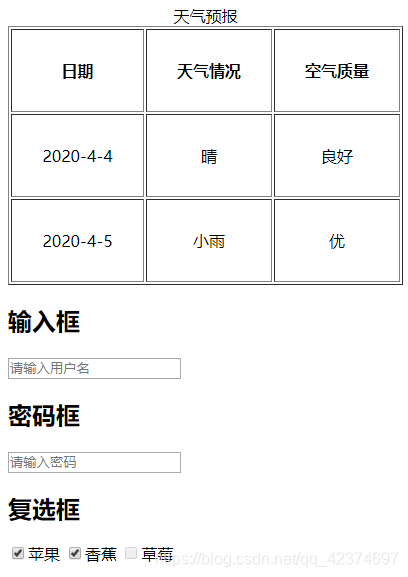
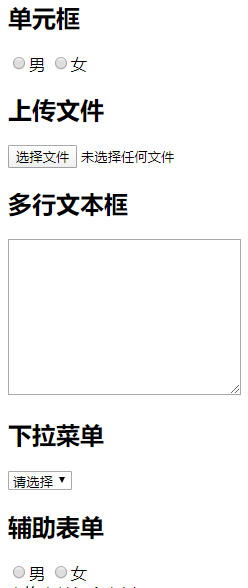
表格表单组合

<!DOCTYPE html>
<html lang="en">
<head>
<meta charset="UTF-8">
<meta name="viewport" content="width=device-width, initial-scale=1.0">
<title>Document</title>
</head>
<body>
<form action="">
<table border="1" cellpadding="30">
<tr align="center">
<td rowspan="4">总体信息</td>
<td colspan="2">用户注册</td>
</tr>
<tr align="center">
<td>用户名:</td>
<td><input type="text" placeholder="请输入用户名"></td>
</tr>
<tr align="center">
<td>密码:</td>
<td><input type="password" placeholder="请输入密码"></td>
</tr>
<tr align="center">
<td colspan="2">
<input type="submit">
<input type="reset">
</td>
</tr>
</table>
</form>
</body>
</html>
4. div 与 span 标签
div(块),div全称为division,分区”的意思,<div>标签用来划分一个区域,相当于一块区域容器,可以容纳段落、标题、表格、图像等各种网页元素。即HTML中大多数的标签都可以嵌套在<div>标签中,<div>中还可以嵌套多层<div>,用来将网页分割成独立的、不同的部分,来实现网页的规划和布局。
span(内联):用来修饰文字的,行内标签。div与span都是没有任何默认样式的,需要配合CSS才行。
CSS
1.CSS语法格式
(1)内部样式,通过style标签
在<style>标签内添加的样式
注:内部样式的优点是可以复用代码
<!DOCTYPE html>
<html lang="en">
<head>
<meta charset="UTF-8">
<meta name="viewport" content="width=device-width, initial-scale=1.0">
<title>Document</title>
<!-- 内部样式,通过style标签 -->
<style>
/* 注释快捷键 ctrl+? */
div{width: 25%;height: 100px;background-color: red;}
span{background-color: rosybrown;}
</style>
</head>
<body>
<div>这是一个块级标签</div>
<span>这是一个行内标签</span>
</body>
</html>
(2)内联(行内、行间)样式
在html标签上添加style属性来实现的
<!DOCTYPE html>
<html lang="en">
<head>
<meta charset="UTF-8">
<meta name="viewport" content="width=device-width, initial-scale=1.0">
<title>Document</title>
</head>
<body>
<div style="background-color: royalblue;width: 25%;height: 100px;">这是一个块级标签</div>
<span style="background-color: salmon;">这是一个行内标签</span>
</body>
</html>
(3)外部样式
引入一个单独的CSS文件,name.css
通过 link 标签引入外部资源(样式),rel 属性指定资源跟页面的关系,href 属性资源的地址。
2.CSS背景样式
background-color 背景色
background-image 背景图
- url(背景地址)默认:会水平垂直都铺满背景图
background-repeat 平铺方式
- repeat-x
- repeat-y
- repeat(x,y 都进行平铺,默认值)
background-position:背景图片的位置
- x:left、center、right
- y:top、center、bottom
background-attachment:背景图随滚动条的移动方式
- scroll:默认值(背景位置是按照当前元素进行偏移的)
- fixed(背景位置是按照浏览器进行偏移的)
<!DOCTYPE html>
<html lang="en">
<head>
<meta charset="UTF-8">
<meta name="viewport" content="width=device-width, initial-scale=1.0">
<title>Document</title>
<style>
div{
width: 1000px; height: 500px;
background-color: red;
background-image: url(1.jpg);
background-repeat: no-repeat;
background-position: center center;
background-attachment: fixed;
}
</style>
</head>
<body>
<div></div>
</body>
</html>
3.CSS 边框样式
border-style:边框样式
- solid:实线
- dashed:虚线
- dotted:点线
border-width:边框大小
- px…
border-color:边框颜色
- red#fe0…
注:针对某一条边进行单独设置
颜色:透明颜色 transparent
<!DOCTYPE html>
<html lang="en">
<head>
<meta charset="UTF-8">
<meta name="viewport" content="width=device-width, initial-scale=1.0">
<title>Document</title>
<style>
div{
width: 1000px; height: 500px;
border-style: dashed;
border-width: 20px;
border-top-color: red;
}
</style>
</head>
<body>
<div></div>
</body>
</html>
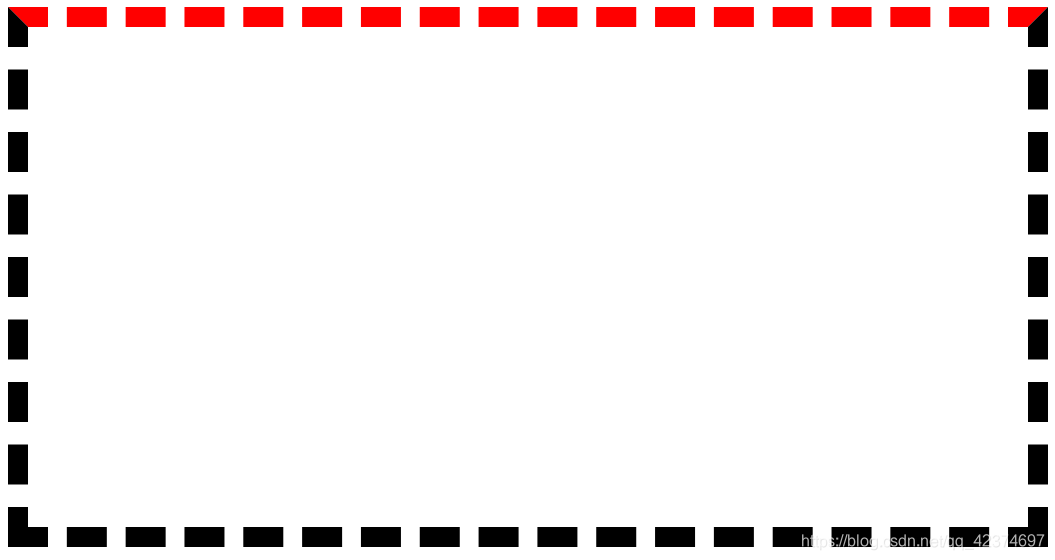
4.CSS文字样式
font-family:字体类型
- 英文字体:Arial,Times New Roman
- 中文字体:微软雅黑,宋体
font-size:字体大小
font-weight:字体粗细
- 正常(normal)
- 加粗(bold)
font-style:字体样式
- 正常(normal)
- 斜体(italic)
color:字体颜色
<!DOCTYPE html>
<html lang="en">
<head>
<meta charset="UTF-8">
<meta name="viewport" content="width=device-width, initial-scale=1.0">
<title>Document</title>
<style>
div{
/* 多个字体设置的目的:备选的字体,当电脑没有这个字体时,则采用备用 */
/* 当有空格时,需要加引号 */
font-family: 华文彩云;
font-size: 50px;
font-weight: bold;
font-style: italic;
color: red;
}
</style>
</head>
<body>
<div>这是一段文字</div>
</body>
</html>

5.CSS段落样式
text-decoration:文本装饰
- 下划线:underline
- 删除线:line-through
- 上划线:overline
text-transform:文本大小写(针对英文段落)
- 小写:lowercase
- 大写:uppercase
- 只针对首字母大写:capitalize
text-indent:文本缩进首行缩进
- em单位:相对单位,1em永远都是跟字体大小相同
text-align:文本对齐方式
- 对齐方式:left、right、center、justify(两端对齐)
line-height:定义行高
letter-spacing:字之间的间距
word-spacing:词之间的间距(针对英文段落的)
word-break:break-all:英文和数字不自动折行的问题
6.CSS复合样式
一个CSS属性只控制一种样式,叫做单一样式。
一个CSS属性控制多种样式,叫做复合样式。
复合样式
- background
- border
- font
复合的写法,是通过空格的方式实现的。
复合写法有的是不需要关心顺序,例如background、border;有的是需要关心顺序,例如font。
1.background : red url() repeat center center;
2.border:1px red solid;
3.font:
注:最少要有两个值 size family
注:尽量不要混写,如果非要混写,那么一定要先写复合样式再写单一样式。
<!DOCTYPE html>
<html lang="en">
<head>
<meta charset="UTF-8">
<meta name="viewport" content="width=device-width, initial-scale=1.0">
<title>Document</title>
<style>
div{
width: 300px;
height: 300px;
background: url(1.jpg) repeat center center;
border: deeppink solid 2px;
font: 30px 宋体;
}
</style>
</head>
<body>
<div>这是一段文字</div>
</body>
</html>
7.CSS选择器
ID选择器
css:#elem{
}
html:id="elem"
<!DOCTYPE html>
<html lang="en">
<head>
<meta charset="UTF-8">
<meta name="viewport" content="width=device-width, initial-scale=1.0">
<title>Document</title>
<style>
#div1{
background-color: deeppink;
}
#div2{
background-color: gold;
}
</style>
</head>
<body>
<div id="div1">这是一个块</div>
<div id="div2">这又是一个块</div>
</body>
</html>
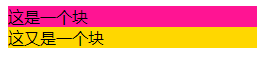
注:
1.在一个页面中,ID值是唯一的。
2.命名规范,字母 或者_ 或者 - 或者 数字(命名的第一位不能是数字)。
3.命方式,驼峰式、下划线式、短线式。
Class选择器
css: .elem{
}
html:class="elem"
<!DOCTYPE html>
<html lang="en">
<head>
<meta charset="UTF-8">
<meta name="viewport" content="width=device-width, initial-scale=1.0">
<title>Document</title>
<style>
.i1{background-color: gold;}
.i2{font-size: 30px;}
span.i3{
background-color: hotpink;
}
</style>
</head>
<body>
<div class="i1">这是一个块</div>
<div class="i1">这又是一个块</div>
<p class="i1 i2">这是一个段落</p>
<span class="i3">我爱我的家</span>
</body>
</html>
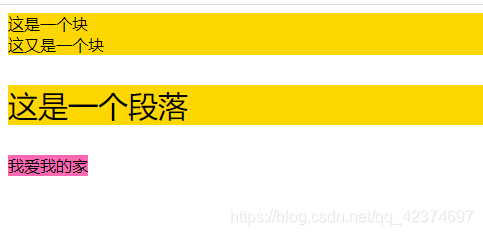
注:
1.class选择器是可以复用的。
2.可以添加多个class样式。
3.多个样式的时候,样式的优先级根据CSS决定,而不是class属性中的顺序。
4.标签+类的写法
标签选择器
<!DOCTYPE html>
<html lang="en">
<head>
<meta charset="UTF-8">
<meta name="viewport" content="width=device-width, initial-scale=1.0">
<title>Document</title>
<style>
div{
background-color: hotpink;
}
</style>
</head>
<body>
<div>我爱我的家</div>
</body>
</html>
使用的场景:
- 去掉某些标签的默认样式时
- 复杂的选择器中,如层次选择器
群组选择器
可以通过逗号的方式,给多个不同的选择器添加统一的Css样式,来达到代码的复用。
<!DOCTYPE html>
<html lang="en">
<head>
<meta charset="UTF-8">
<meta name="viewport" content="width=device-width, initial-scale=1.0">
<title>Document</title>
<style>
div,#i1,.title{background-color: hotpink;}
</style>
</head>
<body>
<div>我爱我的家</div>
<p id="i1">这是一个段落</p>
<h1 class="title">这是一个标题</h1>
</body>
</html>
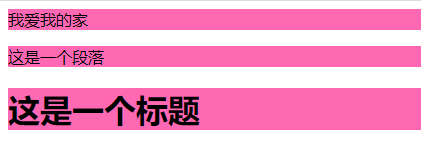
通用选择器
*{}
div,ul,1i,p,h1,h2.....{}
<!DOCTYPE html>
<html lang="en">
<head>
<meta charset="UTF-8">
<meta name="viewport" content="width=device-width, initial-scale=1.0">
<title>Document</title>
<style>
*{border: 2px red solid;}
</style>
</head>
<body>
<div>我爱我的家</div>
<p id="i1">这是一个段落</p>
<h1 class="title">这是一个标题</h1>
</body>
</html>
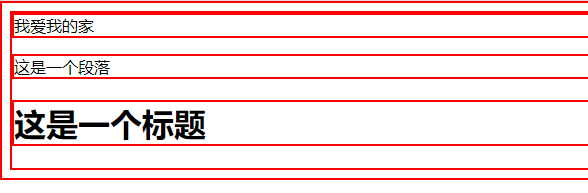
注:尽量避免使用通配选择器,因为会给所有的标签添加样式,慎用。
使用的场景:
- 去掉所有标签的默认样式时|
层次选择器
后代:M N { }
父子:M > N { }
兄弟:M ~ N { } 当前M下面的所有兄弟N标签
相邻:M + N { } 当前M下面相邻的N标签
<!DOCTYPE html>
<html lang="en">
<head>
<meta charset="UTF-8">
<meta name="viewport" content="width=device-width, initial-scale=1.0">
<title>Document</title>
<style>
ol li{background-color: red;}
</style>
</head>
<body>
<ul>
<li></li>
<li></li>
<li></li>
</ul>
<ol>
<li></li>
<li></li>
<li></li>
</ol>
</body>
</html>
属性选择器
<!DOCTYPE html>
<html lang="en">
<head>
<meta charset="UTF-8">
<meta name="viewport" content="width=device-width, initial-scale=1.0">
<title>Document</title>
<style>
div[class]{background-color: blue;}
div[class='i2']{font-size: 50px;color: red;}
div[class*='i3']{text-align: center;}
div[class][id]{background-color: rosybrown;}
/*正则
= 完全匹配
*= 部分匹配
^= 起始匹配
$= 结束匹配
*/
</style>
</head>
<body>
<div>这是一个块</div>
<div class="i1">这是一个块</div>
<div class="i2">这是一个块</div>
<div class="i3">这是一个块</div>
<div class="i3-ii">这是一个块</div>
<div class="i4" id="d">这是一个块</div>
</body>
</html>
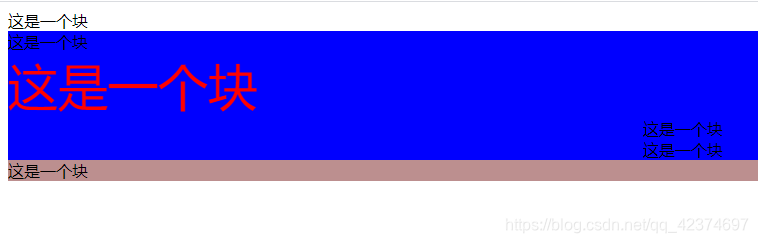
伪类选择器
CSS伪类用于向某些元素添加特殊的效果。一般用于初始样式添加不上的时候,用伪类来添加。
:1ink 访问前的样式
:visited 访问后的样式
:hover 鼠标移入时的样式
:active 鼠标按下时的样式
注:
1.link visited 只能给a标签加,hover和active可以给所有的标签加。
2.如果四个伪类都生效,一定要注意顺序:LVHA。
3.一般网站只这样去设置:afl a:hover}
<!DOCTYPE html>
<html lang="en">
<head>
<meta charset="UTF-8">
<meta name="viewport" content="width=device-width, initial-scale=1.0">
<title>Document</title>
<style>
div{
width: 200px;
height: 200px;
background-color: rosybrown;
}
/* 鼠标移动到标签样式改变 */
div:hover{background-color: royalblue;}
/* 鼠标点击标签样式改变 */
div:active{background-color: seagreen;}
a:link{color: seagreen;}
a:visited{color: tomato;}
a:hover{color: silver;}
a:active{color: turquoise;}
</style>
</head>
<body>
<div></div>
<a href="#">这是一个链接</a>
</body>
</html>
:after、:before 通过伪类的方式给元素添加一段文本内容,使用content属性
:checked、:disabled、:focus 都是针对表单元素的
<!DOCTYPE html>
<html lang="en">
<head>
<meta charset="UTF-8">
<meta name="viewport" content="width=device-width, initial-scale=1.0">
<title>Document</title>
<style>
:checked{width: 100px;height: 100px;}
:disabled{width: 100px;height: 100px;}
:focus{background-color: turquoise;}
</style>
</head>
<body>
<input type="checkbox">
<input type="checkbox" checked>
<input type="checkbox" disabled>
<input type="text">
</body>
</html>
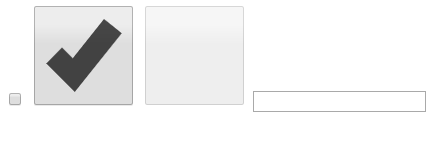
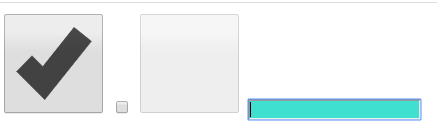
结构性伪类选择器
- nth-of-type()
- nth-child()
角标是从1开始的,1表示第一项,2表示第二项|n值表示从e到无穷大
两者的区别
type:类型
child:孩子
- first-of-type
- last-of-type
- only-of-type
<!DOCTYPE html>
<html lang="en">
<head>
<meta charset="UTF-8">
<meta name="viewport" content="width=device-width, initial-scale=1.0">
<title>Document</title>
<style>
li:nth-of-type(2n-1){background-color: burlywood;}
</style>
</head>
<body>
<ul>
<li></li>
<li></li>
<li></li>
</ul>
<ul>
<li></li>
<li></li>
<li></li>
</ul>
</body>
</html>
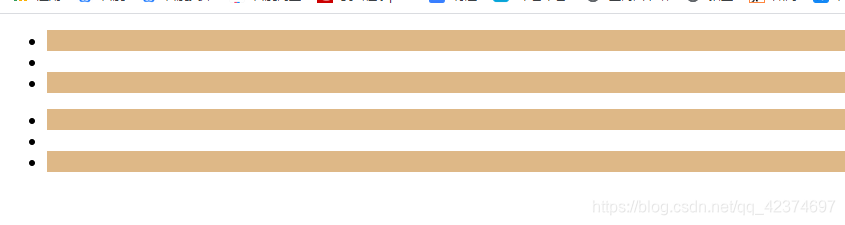
8.CSS样式继承
文字相关的样式可以被继承
布局相关的样式不能被继承(默认是不能继承的,但是可以设置继承属性inherit值)
<!DOCTYPE html>
<html lang="en">
<head>
<meta charset="UTF-8">
<meta name="viewport" content="width=device-width, initial-scale=1.0">
<title>Document</title>
<style>
div{
width: 300px;
height: 300px;
border: crimson 2px solid;
color:blue;
font-size: large;
}
</style>
</head>
<body>
<div>
<p>这是一个段落</p>
</div>
</body>
</html>
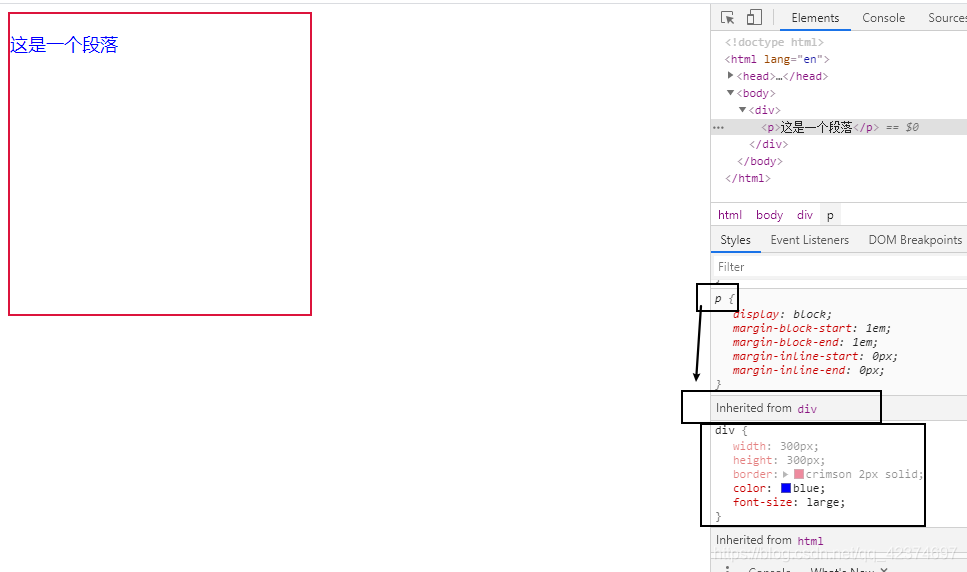
<!DOCTYPE html>
<html lang="en">
<head>
<meta charset="UTF-8">
<meta name="viewport" content="width=device-width, initial-scale=1.0">
<title>Document</title>
<style>
div{
width: 300px;
height: 300px;
border: crimson 2px solid;
color:blue;
font-size: large;
}
p{border: inherit;}
</style>
</head>
<body>
<div>
<p>这是一个段落</p>
</div>
</body>
</html>
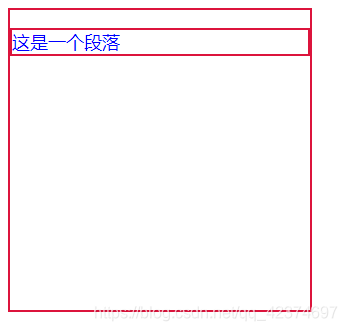
9.CSS优先级
- 相同样式优先级
当设置相同样式时,后面的优先级较高,但不建议出现重复设置样式的情况。 - 内部样式与外部样式
内部样式与外部样式优先级相同,如果都设置了相同样式,那么后写的引入方式优先级高。 - 单一样式优先级
style行间>id>class>tag>*>继承
注:style行间 权重1000
id 权重100
class 权重18
tag 权重1
<!DOCTYPE html>
<html lang="en">
<head>
<meta charset="UTF-8">
<meta name="viewport" content="width=device-width, initial-scale=1.0">
<title>Document</title>
<style>
#i1{color: maroon;}
.i2{color: mediumblue;}
</style>
</head>
<body>
<div id="i1" style="color: lightseagreen;" class="i2">
这是一个块
</div>
</body>
</html>
10.CSS盒子模型
组成:
content->padding->border->margin
物品 填充物 包装盒 盒子与盒子之间的间距
content:内容区域 width 和 height 组成的
padding:内边距
padding-left
padding-right
padding-top
padding-bottom
margin:外边距(外填充)
只写一个值:30px(上下左右)
写两个值:30px 40px(上下、左右)
写四个值:30px 48px 50px 60px(上、右、下、左)
注:
1.背景颜色会填充到margin以内的区域。
2.文字会在content区域。
3.padding不能出现负值,margin是可以出现负值。
box-sizing:盒尺寸,可以改变盒子模型的展示形态。
默认值:
content-box:width、height->作用于—>content
border-box:width、height->作用于—>content padding border
